एंड्रॉइड फोन से वायरस कैसे निकालें
अनेक वस्तुओं का संग्रह / / November 28, 2021
जैसा कि पिछले कुछ वर्षों में एंड्रॉइड उपयोगकर्ताओं की संख्या में वृद्धि हुई है, एक बार विशेष रूप से विंडोज़ पर उपलब्ध सुविधाओं ने अब स्मार्टफोन के छोटे ब्रह्मांड में अपना रास्ता बना लिया है। हालांकि इसने हमें इंटरनेट और ऑनलाइन एप्लिकेशन तक त्वरित पहुंच जैसी क्रांतिकारी सुविधाएं दी हैं, लेकिन इसने वायरस और मैलवेयर के लिए रास्ता खोल दिया है। यह ठीक ही कहा गया है कि हर अच्छी चीज का एक गहरा पक्ष होता है, और Android उपकरणों की तेजी से उन्नत तकनीक के लिए, अंधेरा पक्ष वायरस के रूप में आता है। ये अवांछित साथी आपके पूरे ऑपरेटिंग सिस्टम को बर्बाद कर देते हैं और आपके स्मार्टफोन को खराब कर देते हैं। यदि आपका फ़ोन इन हमलों का शिकार हुआ है, तो यह जानने के लिए आगे पढ़ें कि आप Android फ़ोन से किसी भी वायरस को कैसे हटा सकते हैं।
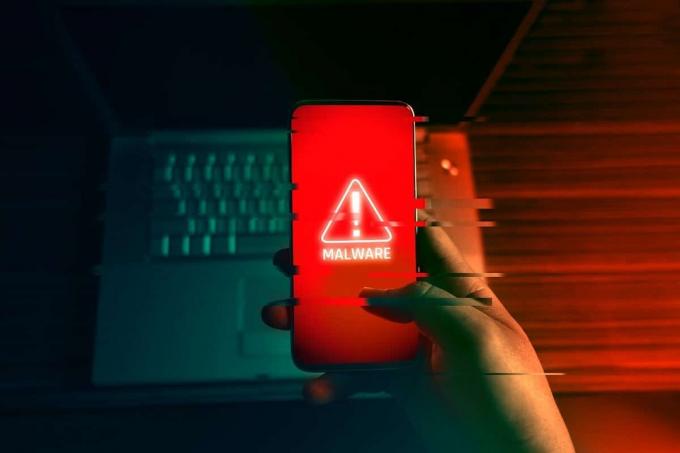
अंतर्वस्तु
- अपने Android फ़ोन से वायरस और अन्य मैलवेयर कैसे निकालें
- एंड्रॉइड वायरस क्या है?
- 1. सुरक्षित मोड में रीबूट करें
- 2. एप्लिकेशन अनइंस्टॉल करना
- 3. ऐप्स से डिवाइस एडमिन स्टेटस निकालें
- 4. एंटी-वायरस सॉफ़्टवेयर का उपयोग करें
- कुछ अतिरिक्त टिप्स
अपने Android फ़ोन से वायरस और अन्य मैलवेयर कैसे निकालें
एंड्रॉइड वायरस क्या है?
यदि किसी को वायरस शब्द की तकनीकी का गंभीर मूल्यांकन करना होता है, तो Android उपकरणों के लिए वायरस मौजूद नहीं होते हैं। वायरस शब्द मैलवेयर से जुड़ा है जो खुद को कंप्यूटर से जोड़ता है और फिर कहर बरपाने के लिए खुद को दोहराता है। दूसरी ओर, Android मैलवेयर अपने आप पुन: उत्पन्न करने में सक्षम नहीं है। इसलिए तकनीकी रूप से, यह केवल मैलवेयर है।
कहा जा रहा है कि, यह किसी वास्तविक कंप्यूटर वायरस से कम खतरनाक नहीं है। मैलवेयर आपके सिस्टम को धीमा कर सकता है, आपके डेटा को हटा या एन्क्रिप्ट कर सकता है और यहां तक कि हैकर्स को व्यक्तिगत जानकारी भी भेज सकता है. अधिकांश Android डिवाइस मैलवेयर हमले के बाद स्पष्ट लक्षण दिखाते हैं। इनमें शामिल हो सकते हैं:
- तड़का हुआ यूजर इंटरफेस
- अवांछित पॉप-अप और एप्लिकेशन
- बढ़ा हुआ डेटा उपयोग
- रैपिड बैटरी ड्रेन
- overheating
यदि आपके डिवाइस ने इन लक्षणों का अनुभव किया है, तो यहां बताया गया है कि आप मैलवेयर से कैसे निपट सकते हैं और अपने Android डिवाइस से वायरस को हटा सकते हैं।
1. सुरक्षित मोड में रीबूट करें
मैलवेयर किसी Android डिवाइस में प्रवेश करने का सबसे आम तरीका नए एप्लिकेशन के माध्यम से होता है। ये ऐप्स से इंस्टॉल किए जा सकते थे प्ले स्टोर या के माध्यम से apk. इस परिकल्पना का परीक्षण करने के लिए, आप Android पर सुरक्षित मोड में रीबूट कर सकते हैं।
एंड्रॉइड सेफ मोड पर काम करते समय, आपके द्वारा इंस्टॉल किया गया हर एप्लिकेशन अक्षम हो जाएगा। केवल Google या सेटिंग ऐप जैसे मुख्य एप्लिकेशन ही काम करेंगे। सुरक्षित मोड के माध्यम से, आप यह सत्यापित कर सकते हैं कि वायरस किसी ऐप के माध्यम से आपके डिवाइस में प्रवेश कर गया है या नहीं। अगर आपका फोन सेफ मोड पर ठीक काम करता है, तो नए एप्लिकेशन को अनइंस्टॉल करने का समय आ गया है। यहां बताया गया है कि आप सुरक्षित मोड में कैसे बूट कर सकते हैं यह जांचने के लिए कि क्या करने की आवश्यकता है एंड्रॉइड फोन से वायरस हटाएं:
1. अपने Android डिवाइस पर, दबाकर पकड़े रहो NS बिजली का बटन जब तक रिबूट और पावर ऑफ का विकल्प दिखाई न दे।
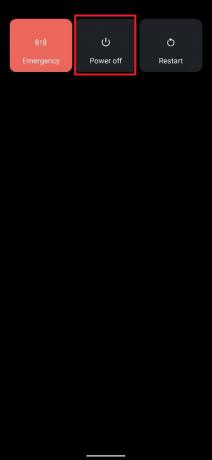
2. टैप करके रखें इसके नीचे बिजली का बटन जब तक एक डायलॉग बॉक्स पॉप अप न हो जाए, आपसे पूछ रहा है सुरक्षित मोड में रीबूट करें.
3. पर थपथपाना ठीक है में पुनः आरंभ करने के लिए सुरक्षित मोड.

4. देखें कि आपका Android सुरक्षित मोड में कैसे कार्य करता है। यदि समस्या बनी रहती है, तो वायरस सिस्टम में प्रवेश कर चुका है। यदि नहीं, तो आपके द्वारा इंस्टॉल किया गया एक नया एप्लिकेशन दोष देना है।
5. एक बार जब आप सुरक्षित मोड का उचित उपयोग कर लेते हैं, दबाकर पकड़े रहो NS बिजली का बटन और टैप करें रीबूट.
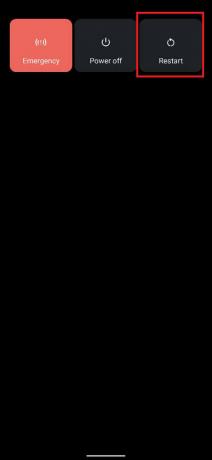
6. आप अपने मूल Android इंटरफ़ेस में रीबूट करेंगे, और आप कर सकते हैं उन ऐप्स को अनइंस्टॉल करना शुरू करें जो आपको लगता है कि वायरस का स्रोत हैं.
यह भी पढ़ें:Android पर सुरक्षित मोड को कैसे बंद करें
2. एप्लिकेशन अनइंस्टॉल करना
एक बार जब आप यह निर्धारित कर लेते हैं कि वायरस का कारण एक तृतीय-पक्ष एप्लिकेशन है, तो आपके लिए उनसे छुटकारा पाने का समय आ गया है।
1. अपने Android स्मार्टफ़ोन पर, खोलें समायोजन आवेदन।
2. पर थपथपाना 'ऐप्स और सूचनाएं' अपने डिवाइस पर सभी ऐप्स देखने के लिए।

3. पर थपथपाना 'अनुप्रयोग की जानकारी' या 'सभी ऐप्स देखें' आगे बढ़ने के लिए।

4. सूची के माध्यम से परिमार्जन करें और संदिग्ध लगने वाले किसी भी एप्लिकेशन की पहचान करें। उनके विकल्प खोलने के लिए उन पर टैप करें.
5. पर थपथपाना स्थापना रद्द करें अपने Android डिवाइस से एप्लिकेशन को निकालने के लिए।

3. ऐप्स से डिवाइस एडमिन स्टेटस निकालें
ऐसे उदाहरण हैं जहां किसी एप्लिकेशन को अनइंस्टॉल करना बेहद मुश्किल हो जाता है। आपके सभी प्रयासों के बावजूद, ऐप आपके फोन को छोड़ने से इंकार कर देता है और तबाही मचाता रहता है। ऐसा तब होता है जब किसी ऐप को डिवाइस एडमिन का दर्जा दिया गया हो। ये एप्लिकेशन अब सामान्य एप्लिकेशन को नियंत्रित करने वाले नियमों का पालन नहीं करते हैं और आपके डिवाइस पर विशेष स्थिति रखते हैं। यदि आपके डिवाइस पर ऐसा कोई एप्लिकेशन है, तो यहां बताया गया है कि आप इसे कैसे हटा सकते हैं।
1. को खोलो समायोजन अपने Android डिवाइस पर एप्लिकेशन।
2. नीचे स्क्रॉल करें और 'शीर्षक' वाले विकल्प पर टैप करेंसुरक्षा.’

3. से 'सुरक्षा'पैनल,' पर टैप करेंडिवाइस व्यवस्थापक ऐप्स.’
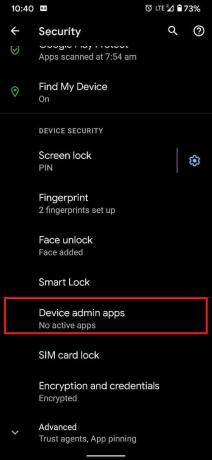
4. यह उन सभी ऐप्स को प्रदर्शित करेगा जिनके पास डिवाइस व्यवस्थापक स्थिति है। उनके डिवाइस व्यवस्थापक स्थिति को दूर करने के लिए संदिग्ध एप्लिकेशन के सामने टॉगल स्विच पर टैप करें।
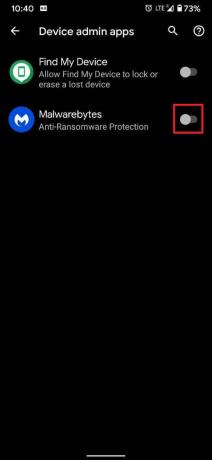
5. पिछले अनुभाग में बताए गए चरणों का पालन करते हुए, एप्लिकेशन को अनइंस्टॉल करें और अपने Android डिवाइस को संभावित मैलवेयर से मुक्त करें।
4. एंटी-वायरस सॉफ़्टवेयर का उपयोग करें
एंटी-वायरस एप्लिकेशन सबसे विश्वसनीय सॉफ़्टवेयर नहीं हो सकते हैं, लेकिन वे एंड्रॉइड पर मैलवेयर से निपटने में एक प्रमुख भूमिका निभा सकते हैं। प्रतिष्ठित और काम करने वाले एंटी-वायरस सॉफ़्टवेयर का चयन करना आवश्यक है, न कि केवल नकली ऐप जो आपके स्टोरेज को खा जाते हैं और विज्ञापनों के साथ बमबारी करते हैं। मालवेयरबाइट्स एक ऐसा एप्लिकेशन है जो एंड्रॉइड मैलवेयर से कुशलता से निपटता है।
1. से गूगल प्ले स्टोर, डाउनलोड करें Malwarebytes आवेदन

2. एप्लिकेशन खोलें और सभी आवश्यक अनुमति प्रदान करें.
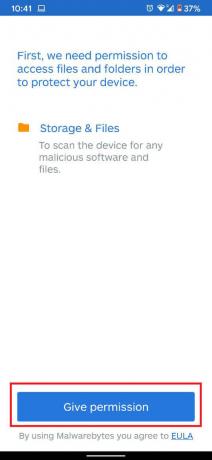
3. ऐप ओपन होने के बाद 'पर टैप करें'अब स्कैन करें' अपने डिवाइस पर मैलवेयर का पता लगाने के लिए।
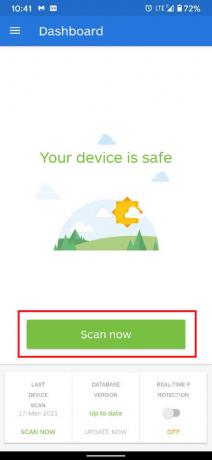
4. चूंकि ऐप प्रत्येक एप्लिकेशन को व्यक्तिगत रूप से स्कैन करता है, प्रक्रिया में कुछ समय लग सकता है. जब तक सभी ऐप्स मैलवेयर के लिए चेक नहीं हो जाते, तब तक धैर्यपूर्वक प्रतीक्षा करें।
5. यदि ऐप को आपके डिवाइस पर मैलवेयर मिलता है, तो आप कर सकते हैं इसे हटा दो यह सुनिश्चित करने में आसानी के साथ कि आपका उपकरण फिर से ठीक से संचालित होता है।
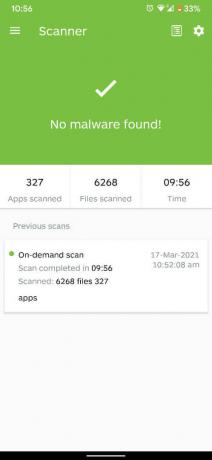
कुछ अतिरिक्त टिप्स
1. अपने ब्राउज़र का डेटा साफ़ करें
Android मैलवेयर को आपके डिवाइस के ब्राउज़र से भी डाउनलोड किया जा सकता है। यदि आपका ब्राउज़र हाल ही में काम कर रहा है, तो इसका डेटा साफ़ करना आगे बढ़ने का सही तरीका होगा. टैप करके रखें आपका ब्राउज़र ऐप विकल्प सामने आने तक, पर टैप करें अनुप्रयोग की जानकारी, और फिर डेटा साफ़ करें अपने ब्राउज़र को रीसेट करने के लिए।
2. फ़ैक्टरी अपने डिवाइस को रीसेट करें
यदि आपका उपकरण धीमा हो गया है और मैलवेयर द्वारा हमला किया जा रहा है, तो अपने डिवाइस को रीसेट करने से अधिकांश सॉफ़्टवेयर-संबंधी समस्याओं का समाधान मिलता है। अपने डिवाइस को रीसेट करना, जबकि अत्यधिक, समस्या से स्थायी रूप से छुटकारा पा सकता है।
- अपनी सभी महत्वपूर्ण फाइलों और दस्तावेजों का बैकअप बनाएं।
- सेटिंग्स एप्लिकेशन पर, 'पर नेविगेट करें'प्रणाली व्यवस्था.’
- पर थपथपाना 'उन्नत' सभी विकल्पों को देखने के लिए।
- 'पर टैप करेंरीसेट विकल्प' आगे बढ़ने के लिए बटन।
- दिखाई देने वाले विकल्पों में से 'पर टैप करें।सभी डेटा हटाएँ.’
यह आपको उस डेटा के बारे में जानकारी देगा जो आपके फ़ोन से हटा दिया जाएगा। निचले दाएं कोने पर, 'पर टैप करेंसभी डाटा मिटा' अपने फोन को रीसेट करने के लिए।
इसके साथ, आपने अपने Android डिवाइस से वायरस और मैलवेयर को सफलतापूर्वक निकालने में कामयाबी हासिल की है। यह एक सर्वविदित तथ्य है कि रोकथाम इलाज से बेहतर है, और अवांछित स्रोतों से एप्लिकेशन डाउनलोड न करके रोकथाम का प्रयोग किया जा सकता है। हालाँकि, यदि आप पाते हैं कि आपका फ़ोन Android मैलवेयर की चपेट में है, तो उपरोक्त चरण निश्चित रूप से आपकी सहायता करेंगे।
अनुशंसित:
- फ़ैक्टरी रीसेट के बिना Android वायरस निकालें
- एंड्रॉइड फोन पर इंटरनल स्टोरेज को कैसे फ्री करें
- चार्ज करते समय फोन को गर्म करने से बचने के 11 तरीके
- YOPmail के साथ अस्थायी ईमेल पते कैसे बनाएं
हमें उम्मीद है कि यह मार्गदर्शिका मददगार थी और आप करने में सक्षम थे अपने Android फ़ोन से मैलवेयर या वायरस हटाएं. यदि आपके पास अभी भी इस लेख के संबंध में कोई प्रश्न हैं, तो बेझिझक उन्हें टिप्पणी अनुभाग में पूछ सकते हैं।


